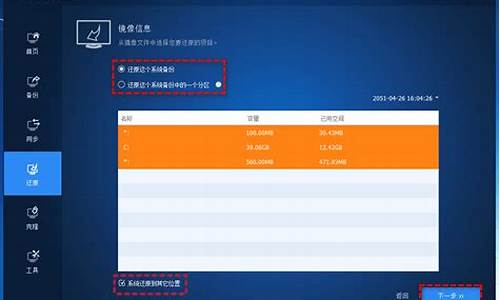刻录光盘电脑系统教程_刻录光盘电脑系统教程图解
1.如何自己制作系统光盘|自制系统安装光盘方法
2.教你如何制作光盘系统盘

今天小编和大家分享win10系统刻录光盘的方法,一部分老款汽车使用就是CD机播放歌曲的,一些小伙伴想把歌曲通过电脑刻录成CD盘,方便播放。虽然软件不断普及,很多都是直接安装,很少有刻录光盘CD的,光盘除了可用来刻录系统音乐,其实还可以用来存储资料、照片、**等文件,今天小编和大家分享win10系统刻录光盘的详细步骤。
工具准备:带光驱的电脑一台、新买的光盘
1、首先打开我的电脑,然后找到DVDRW驱动器,鼠标右击驱动器,在菜单栏中选择弹出选项。
2、此时驱动器就会弹出,将新买来的光盘拆开并放入到电脑的光盘驱动器(光驱)中,然后合上光驱。
3、合上光驱以后,驱动器显示的信息即为光盘的信息,我的这个光盘为CD盘,内存为700M。接下来要做的就是右击并在菜单栏里选择打开选项。
4、此时会弹出一个对话框询问你想如何使用此光盘,这里我选择用于CD/DVD播放机并对光盘进行命名,然后单击下一步。
5、这是页面会显示将文件拖动到此文件夹,以将其添加到光盘,这时我们可以按照要求将想要刻录的文件拖到到此处,也可以进行复制和粘贴,拖动过去以后窗口上方会显示准备好写入到光盘中的文件。
光盘系统软件图解7
6、这时我们可以在窗口空白处右击鼠标,选择刻录到光盘选项,其他系统可能会在窗口上方有该选项,直接单击即可。
7、这时会弹出一个新的对话框,我们可以对光盘进行命名并选择刻录速度,然后单击下一步开始刻录。
上文和大家图文详解win10系统刻录光盘的方法,操作步骤并不会很难,希望此教程内容对大家有所帮助。
如何自己制作系统光盘|自制系统安装光盘方法
ISO文件是一种光盘映像文件,它包含了光盘的完整内容,包括文件和文件夹的结构、文件属性等。如果我们需要将ISO文件刻录到光盘或者制作启动盘,那么我们就需要掌握如何刻录ISO文件的方法。本文将详细介绍如何在不同操作系统下进行ISO文件的刻录。
一、Windows系统下刻录ISO文件
在Windows系统下,我们可以使用内置的WindowsDiscImageBurner工具来刻录ISO文件。具体步骤如下:
1.找到需要刻录的ISO文件,右键点击该文件,选择“刻录磁盘映像”选项。
2.在弹出的“WindowsDiscImageBurner”窗口中,选择要刻录的光盘驱动器。
3.如果你的光盘驱动器中已经插入了空白光盘,系统会自动检测并显示该光盘的信息。如果没有插入光盘,系统会提示你插入光盘。
4.点击“刻录”按钮,系统会开始将ISO文件刻录到光盘上。刻录过程可能需要一些时间,请耐心等待。
5.刻录完成后,系统会弹出一个提示窗口,告诉你刻录过程是否成功。
二、macOS系统下刻录ISO文件
在macOS系统下,我们可以使用内置的DiskUtility工具来刻录ISO文件。具体步骤如下:
1.打开“应用程序”文件夹,然后找到并打开“实用工具”文件夹。
2.在“实用工具”文件夹中,找到并打开“DiskUtility”工具。
3.在DiskUtility的界面中,点击左上角的“文件”菜单,选择“打开映像”选项。
4.在弹出的对话框中,找到并选择需要刻录的ISO文件,然后点击“打开”按钮。
5.在DiskUtility的界面中,选择刚刚加载的ISO文件,然后点击工具栏上的“刻录”按钮。
6.在弹出的对话框中,选择要刻录的光盘驱动器,然后点击“刻录”按钮。
7.系统会开始将ISO文件刻录到光盘上。刻录过程可能需要一些时间,请耐心等待。
8.刻录完成后,系统会弹出一个提示窗口,告诉你刻录过程是否成功。
三、Linux系统下刻录ISO文件
在Linux系统下,我们可以使用命令行工具来刻录ISO文件。具体步骤如下:
1.打开终端窗口,输入以下命令来查看可用的光盘驱动器列表:
$lsblk
2.找到要刻录的光盘驱动器的设备名,通常是类似于“/dev/sr0”的形式。
3.使用以下命令来刻录ISO文件到光盘上:
$sudoddif=/path/to/iso/fileof=/dev/sr0bs=4Mstatus=progress
其中,“/path/to/iso/file”是ISO文件的路径,“/dev/sr0”是光盘驱动器的设备名。bs=4M表示每次写入4MB的数据,status=progress表示显示刻录进度。
4.输入管理员密码确认操作,然后按下回车键开始刻录过程。刻录过程可能需要一些时间,请耐心等待。
5.刻录完成后,系统会在终端窗口中显示刻录结果。
教你如何制作光盘系统盘
系统光盘是安装系统最原始的工具,直到现在,依然有很多人使用系统光盘装系统,不过随着技术的不断改进,系统光盘逐渐被淘汰,市面上已经鲜有系统安装光盘,部分用户不得不自己制作系统光盘,那么要怎么自己制作系统光盘呢?下面小编跟大家介绍自制系统安装光盘的方法。
相关教程:
怎样用光盘装系统步骤图解
win7自带刻录机制作系统光盘方法
一、准备工具
1、操作系统:电脑系统下载
2、配置有光驱的电脑,DVD空白光盘
3、安装光盘制作工具下载:UltraISO光盘制作工具9.5破解版
二、自制系统安装光盘步骤如下
1、在电脑光驱中放入空白光盘,右键以管理员身份运行UltraISO光盘制作工具;
2、依次点击“文件”—“打开”,或直接点击打开按钮,在本地硬盘选择要制作系统光盘的系统ISO文件,点击打开,然后返回主界面,点击菜单栏的“工具”—“刻录光盘映像”选项;
3、转到这个界面,默认的选项不用修改,直接点击刻录;
4、之后执行制作系统安装光盘过程,在提示刻录成功之后,系统光盘制作完成,点击返回。
以上就是自制系统安装光盘的方法,如果你电脑有刻录机并且有空白的DVD光盘,就可以按照上面的方法自己制作系统光盘。
下面是一般制作光盘系统盘的步骤:
请注意,制作光盘系统盘的具体步骤可能因您使用的操作系统和工具而有所不同。以下是一个通用的示例:
材料和准备工作:
- 一张空白的CD或DVD光盘(具体要求取决于系统镜像大小)
- 可刻录光盘的光驱
- 操作系统安装或恢复镜像文件(通常为ISO文件)
- 光盘刻录软件(如ImgBurn、Nero等)
步骤:
1. 准备系统镜像: 首先,您需要下载或获取适用于您的操作系统版本的系统恢复或安装镜像文件。通常,这是一个ISO格式的文件。
2. 安装光盘刻录软件:如果您尚未安装光盘刻录软件,需要安装一个可用于将ISO文件刻录到光盘的软件。您可以从互联网上下载并安装免费或付费的光盘刻录软件。
3. 打开刻录软件:打开已安装的刻录软件,通常它们会提供一个制作光盘的选项。
4. 选择ISO文件:在刻录软件中,选择“刻录镜像”或类似选项。然后,浏览并选择您之前下载的系统ISO文件。
5. 设置刻录选项:根据需要,您可以设置刻录速度、校验选项和其他参数。通常,使用默认设置即可。
6. 开始刻录:点击刻录按钮或类似选项,开始刻录ISO文件到空白光盘上。刻录过程可能需要一些时间,具体取决于ISO文件的大小和您的刻录速度。
7. 完成刻录:刻录完成后,软件会发出提示或显示成功消息。此时,您的光盘系统盘已经制作完成。
8. 测试光盘:为确保光盘正常工作,您可以在计算机上插入光盘,然后重启计算机并设置从光盘驱动器引导。如果一切正常,您应该能够启动到系统恢复或安装界面。
请注意,制作光盘系统盘需要小心谨慎,以避免错误刻录或损坏光盘。确保在刻录过程中不要中断电源或操作计算机。另外,如果您不确定如何执行这些步骤,最好请教有经验的人或查阅相关的操作系统和刻录软件的文档。
声明:本站所有文章资源内容,如无特殊说明或标注,均为采集网络资源。如若本站内容侵犯了原著者的合法权益,可联系本站删除。